给WPS表格添加批注,能够很好的说明单元格的意思,能让用户在第一时间体会到作者的意图。下面,办公族小编举例示范,教大家怎么在WPS表格中插入批注,以及批注的使用方法。
操作步骤:
首先启动WPS表格,鼠标单击任意一个单元格,右键,选择插入批注。
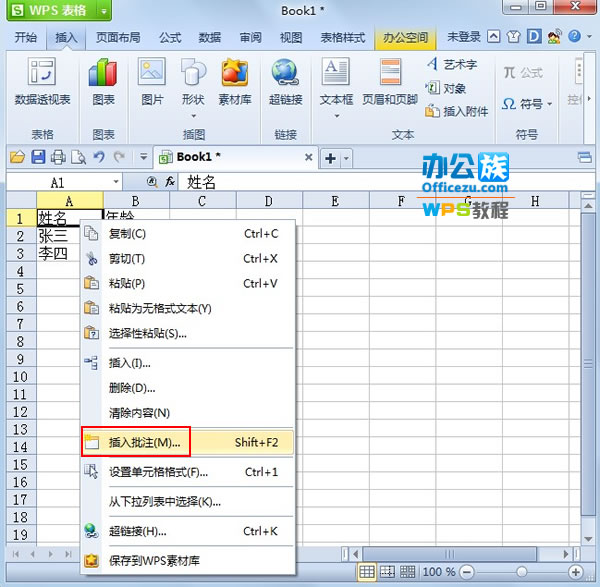
这时会弹出批注对话框,我们可以输入作者,以及批注的内容,告诉大家你想表达的意思。
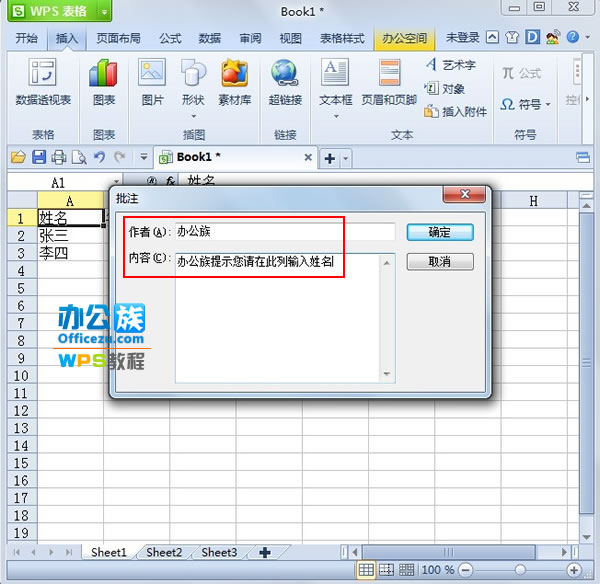
确定之后,会看到单元格右上角会有红色的小箭头,移动到该单元格,就会显示批注信息。
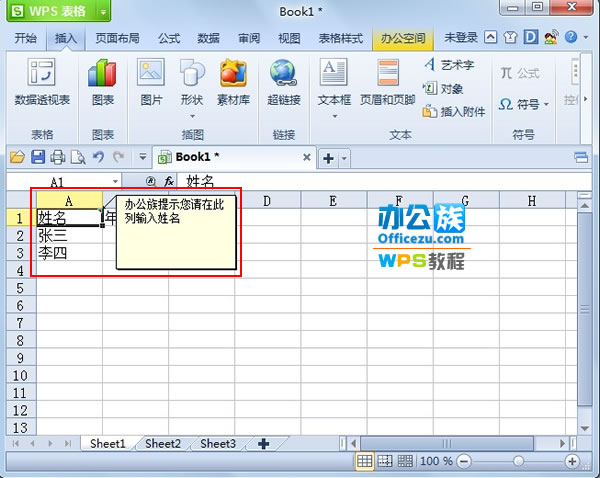
这样,使用者就能在第一时间知道你想表达的意思了。
给WPS表格添加批注,能够很好的说明单元格的意思,能让用户在第一时间体会到作者的意图。下面,办公族小编举例示范,教大家怎么在WPS表格中插入批注,以及批注的使用方法。
操作步骤:
首先启动WPS表格,鼠标单击任意一个单元格,右键,选择插入批注。
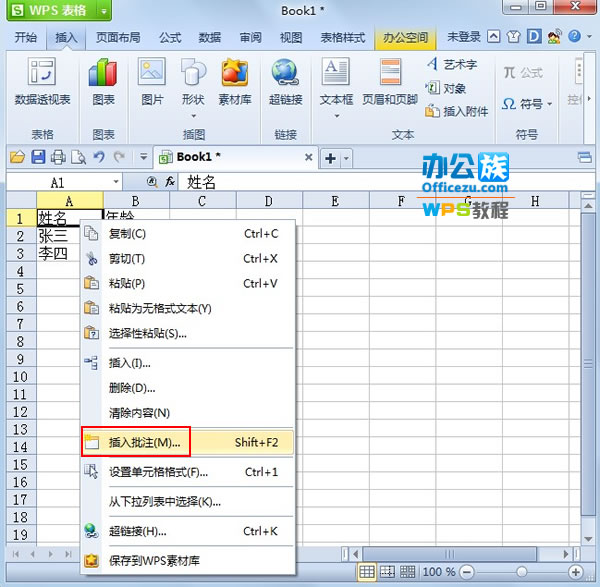
这时会弹出批注对话框,我们可以输入作者,以及批注的内容,告诉大家你想表达的意思。
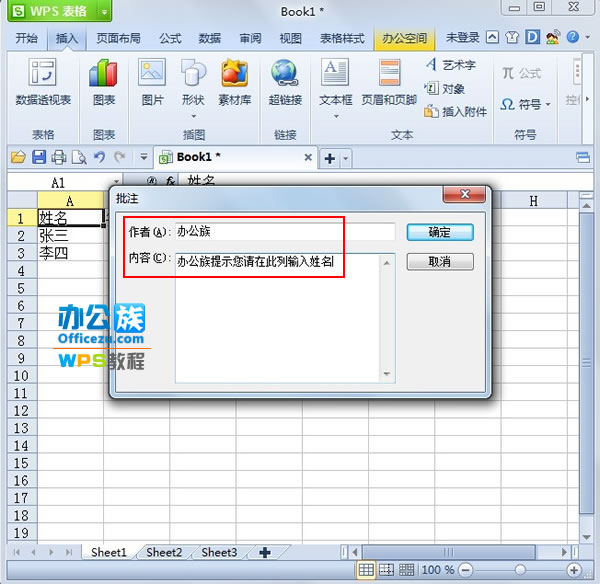
确定之后,会看到单元格右上角会有红色的小箭头,移动到该单元格,就会显示批注信息。
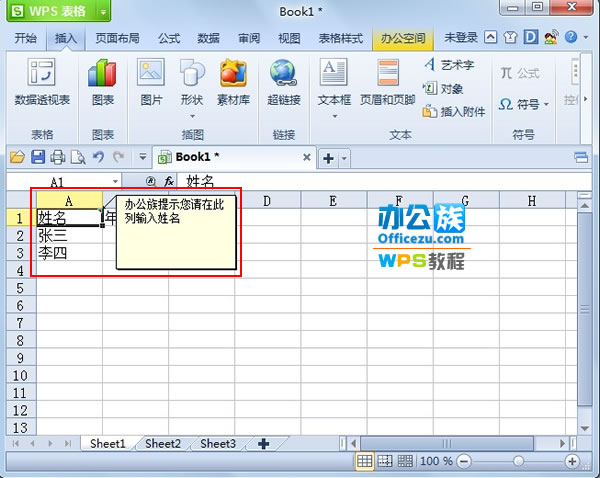
这样,使用者就能在第一时间知道你想表达的意思了。